Så här tvingas du avsluta ett program på vilken smartphone, dator eller tablett som helst

Ctrl + Alt + Delete är inte bara nödvändigt för Windows och andra operativsystem på skrivbordet. Applikationer kan frysa eller fastna i dåliga stater på moderna iPhones, iPads och Android-enheter också.
Varje operativsystem har ett sätt att tvinga sluta felaktiga applikationer. När du gör det kan du starta om dem och de ska förhoppningsvis fungera korrekt.
iPhone och iPad
RELATERAD: Nej, stänga bakgrundsapplikationer på din iPhone eller iPad kommer inte att göra det snabbare
För att tvinga -quit en löpande app på en iPhone eller iPad, dubbelklicka på Hem-knappen för att öppna listan över nyligen öppnade applikationer. Bläddra till vänster och höger för att hitta appen du vill stänga. Tryck på appens miniatyrbild och skjut den uppåt och bort från skärmen. Nästa gång du öppnar appen startar den om från början.
Det här hjälper inte dig att spara systemresurser. Du behöver inte göra det här för att stänga appar bara för att du inte använder dem längre. Men om en app är frusen eller på annat sätt fast i dåligt skick är det här ett sätt att tvinga stänga det och tvinga det att starta om från ett rent tillstånd.
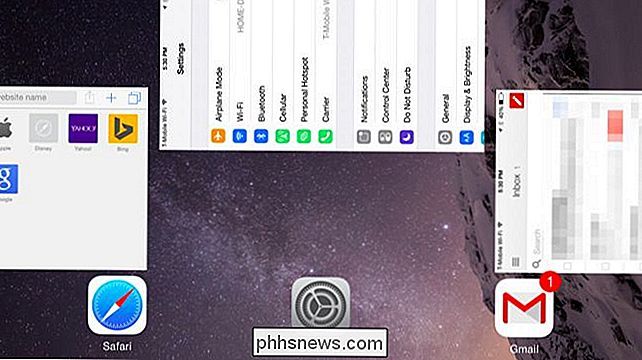
Android
RELATED: Du gör inte Behöver du installera en uppgiftshanterare: Så här hanterar du körprogram på Android
Det enklaste sättet att tvinga sluta appar på Android är också från den senaste appomkopplaren. Tryck på multitasking-knappen för att öppna listan över nyligen åtkomna appar. På vissa enheter kan du behöva trycka länge på Hem-knappen eller utföra en annan åtgärd om det inte finns någon ny appar.
Tryck på en av miniatyrerna i miniatyren eller i listan och dra den åt vänster eller höger, flytta det av skärmen. Appen stängs och öppnas från ett rent tillstånd nästa gång du kommer åt det.
Som på iOS är det inte något du borde göra om du inte har något skäl att göra det. Du bör i allmänhet låta Android hantera processer på egen hand. Det är samma orsak till att du inte ska använda en automatisk uppgiftsmördare.
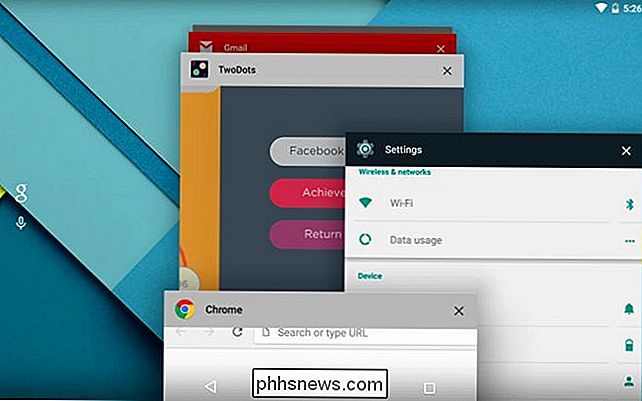
Windows
RELATERAD: Nybörjare Geek: Vad varje Windows-användare behöver veta om att använda Windows Task Manager
Använd Aktivitetshanteraren för att göra detta på Windows. Du behöver inte använda Ctrl + Alt + Delete för att öppna uppgiftshanteraren. Ett snabbare sätt trycker på Ctrl + Shift + Escape. Eller, med musen, högerklicka på Aktivitetsfältet och välj Aktivitetshanteringsgenväg.
Windows 8 har en snyggare uppgiftshanterare, men Windows 7 fungerar också bra. Leta reda på fönstret eller programmet du vill tvinga sluta och klicka på knappen "Avsluta uppgift".
Du kan tvinga att sluta "Spara appar" från Aktivitetshanteraren på Windows 8. Du kan också placera ditt finger överst på skärmen och flytta den ner tills appen blir en miniatyrbild, flytta miniatyrbilden längst ner på skärmen. När den växlar från en miniatyrbild av den aktuella applikationen till den generiska kakelbilden för den aktuella applikationen, släpp den. Windows stänger appen Butik.
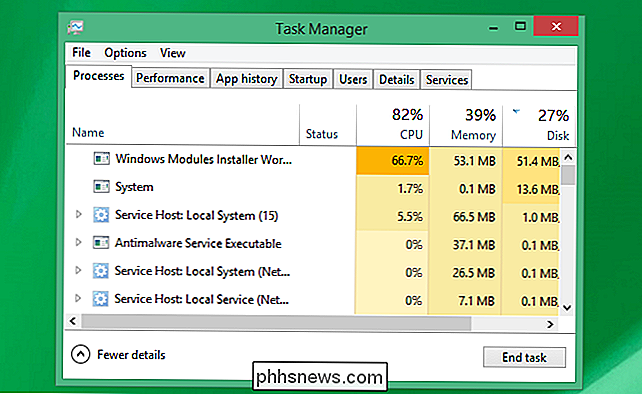
Mac OS X
RELATED: Så här tvingar du avsluta program på din Mac när de inte svarar
På Mac OS X trycker du på Kommando + Alternativ + Escape till Escape öppna dialogrutan Force Quit Applications. Du kan också bara klicka på Apple-menyn på menyraden och välja Force Quit. Det här verktyget hjälper dig att avsluta de här programmen.
Du kan också hålla alternativtangenten och högerklicka på en apps ikon på dockan.
Om du behöver ett kraftfullt verktyg som också listar bakgrundsprocesser och låter dig döda dem, öppna Aktivitetsmonitor-programmet.
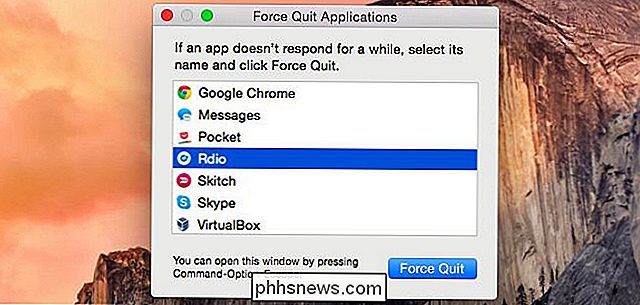
Linux
RELATERAT: Så här gör du Döda en skrivbordsapplikation eller bakgrundsprocess på Linux
Linux har sin egen uppsättning verktyg för kraftlåsande stationära applikationer och dödsprocesser. Varje skrivbordsmiljö innehåller sitt eget processhanteringsverktyg - som Aktivitetsmätningsverktyget på Ubuntus enhet och GNOME-baserade skrivbord. Det finns också kommandot xkill, som låter dig klicka på ett fönster och omedelbart stänga det. Och eftersom det här är Linux finns det många andra terminalkommandon för att snabbt hantera dessa processer.
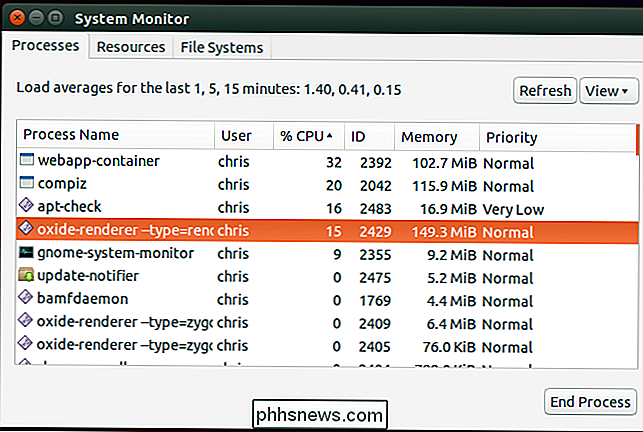
Chrome OS (och Chrome)
Chrome OS använder Chrome: s arbetshanterare. Klicka på menyknappen, peka på Fler verktyg och välj Aktivitetshanteraren för att öppna den - eller tryck bara på Skift + Esc på en Chromebook. Välj en av processerna och klicka på Avsluta processen för att avsluta det.
Detta låter dig också hantera de olika processerna som Chrome använder för webbsidor, appar och tillägg när du kör Chrome på Windows, Mac eller Linux. Om en webbsida eller app är frusen använder du Chrome: s egen uppgiftshanterare för att identifiera felprocessen och döda den.
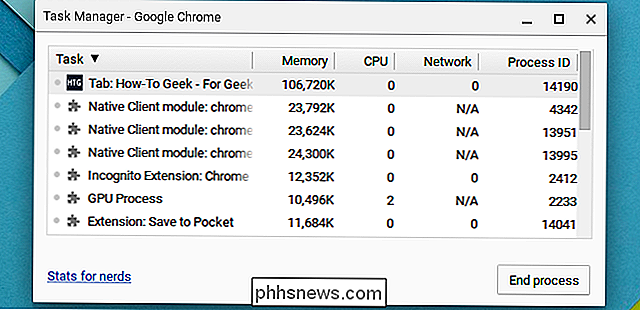
Det finns också kraftfullare alternativ för detta. Mac OS X och Linux har kraftfulla terminalkommandon för hantering av processer, och Windows har PowerShell cmdlets för att döda processer. På Android kan program från tredje part hantera processer, och du hittar även knappar för att tvinga appar att stänga i Android: s lista med appar på skärmen Inställningar.
Bildkrediter: Jennifer 8. Lee på Flickr

5 Fantastiska Gadgets från Kickstarter Worth Buying
Jag är ett stort fan av Kickstarter och det är nu den defacto platsen för mig att gå när man köper nya och innovativa tekniska prylar. Jag har backat över 60 projekt och trots att jag inte har älskat eller använt allt jag har fått från webbplatsen, använder jag de gadgets som jag använder, hela tiden nu. Om du är en

Så här stänger du av din nästtermostat
Nästtermostaten är ganska lätt att använda, men det är inte så uppenbart hur man stänger av termostaten när du inte behöver inte värme eller luftkonditionering. Visst, du kan bara ställa näsan till "borta" för att stoppa den från uppvärmning och kylning, men det fungerar inte bra om du har aktiverat Home / Away Assist.



